Memampatkan Fail Video TS - Cara Memampatkan Fail TS ke dalam Ukuran Lebih Kecil
Apabila anda mempunyai beberapa fail video_ts dari DVD, failnya bersaiz besar dan memakan ruang cakera keras. Sekiranya anda perlu menyimpan fail TS ke NAS atau perpustakaan media, perlu memampatkan video TS. Sudah tentu, pemampat video TS dalam talian semestinya menjadi pilihan awal. Tetapi kebanyakan perkhidmatan dalam talian mempunyai batasan untuk ukuran video. Anda boleh melihat pemampat TS dalam talian percuma dan alat profesional dari artikel.

Bahagian 1: Cara Memampatkan Fail TS Secara Percuma
Adakah mungkin untuk memampatkan fail video TS dalam talian? Oleh kerana fail TS berukuran besar, sukar untuk mencari pemampat TS dalam talian tanpa batasan saiz. Pemampat Video Percuma adalah pemampat TS dalam talian yang serba boleh yang menyokong fail TS besar tanpa had. Ia hanya mengurangkan saiz video video TS, tetapi mengekalkan kualiti video asal.
- 1. Kompres video TS dalam resolusi 4K dengan kualiti yang menakjubkan.
- 2. Tambahkan tanda air ke fail video TS yang dimampatkan.
- 3. Batch compress TS file pada kelajuan 30x lebih pantas daripada alat lain.
- 4. Sediakan fungsi keselamatan privasi untuk melindungi maklumat anda.
Langkah 1: Pergi ke pemampat video dalam talian dengan penyemak imbas web mana pun, anda boleh mengklik Tambah Fail untuk Memampatkan butang untuk memuat turun pemasang. Klik butang sekali lagi untuk mengimport fail TS ke dalam pemampat video dalam talian tanpa had saiz.

Langkah 2: Setelah memuat naik fail TS dalam talian, anda boleh mengubah parameter yang berbeza, seperti Saiz, Format, Resolusi, dan Bitrate ke saiz video yang dikehendaki. Selepas itu, anda boleh mengklik Memampatkan butang untuk memampatkan video TS anda secara percuma.

Bahagian 2: Cara Memampatkan Fail TS tanpa Kehilangan Kualiti
Apabila anda perlu menggabungkan klip filem yang berbeza dari fail TS yang berlainan, tekan fail TS untuk telefon Android, atau bahkan menukar TS ke MP4 atau fail MKV, Video Converter Ultimate adalah pemampat TS berbilang ciri yang mengecilkan ukuran video dengan algoritma maju. Ia juga membolehkan anda membuang bahagian yang tidak diingini dan menggabungkan klip video ke dalam satu filem.
Muat turun percumaUntuk Windows 7 atau lebih baruMuat turun Selamat
Muat turun percumaUntuk MacOS 10.7 atau lebih baruMuat turun Selamat
Langkah 1: Muat turun dan pasang Video Converter Ultimate di komputer anda, anda boleh melancarkan program di komputer anda. Klik Penukar menu dan pilih Menambah fail butang untuk mengimport fail TS.
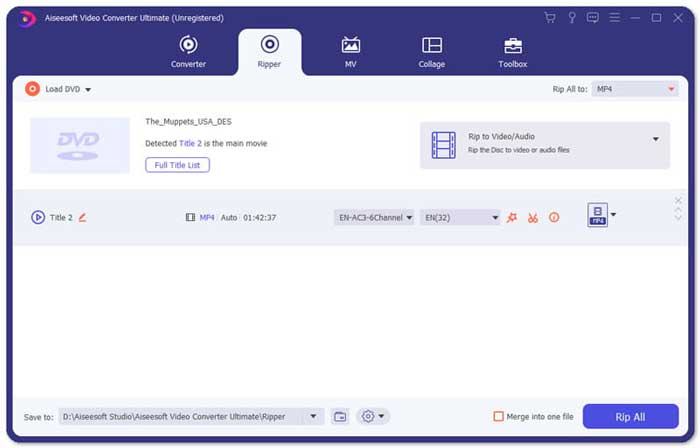
Langkah 2: Setelah anda mengimport fail TS, anda boleh pergi ke Alat menu dan klik Pemampat Video pilihan. Cukup ubah ukuran, nama, format, resolusi, dan kadar bit fail sasaran. Apabila anda mendapat ukuran video yang diinginkan, anda boleh mengklik Memampatkan butang untuk memampatkan fail TS.
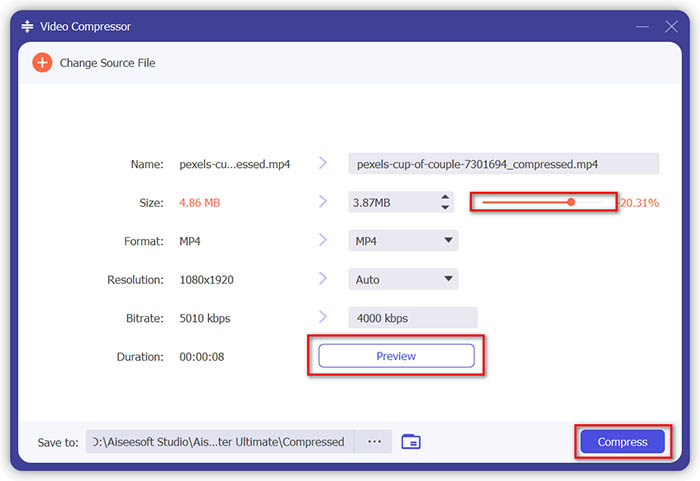
Langkah 3: Anda juga boleh memilih MKV atau MP4 sebagai format output. Ia akan memampatkan TS ke MKV atau MP4 dengan ukuran yang agak kecil. Klik Gunting ikon untuk memotong bahagian TS yang diingini. Anda juga boleh menggabungkan klip TS yang berbeza menjadi satu dengan Bergabung menjadi satu pilihan.
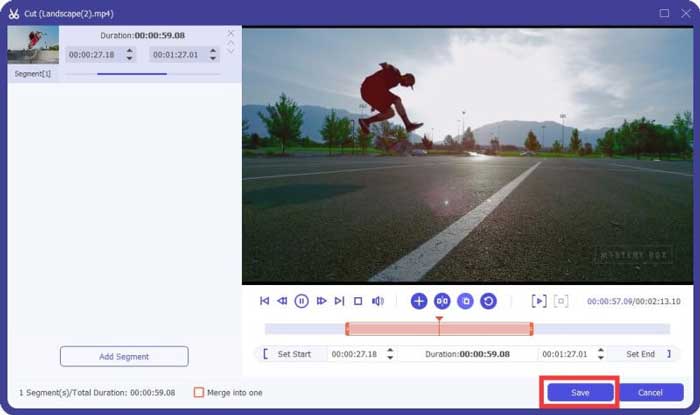
Langkah 4: Apabila anda berpuas hati dengan video yang dimampatkan, anda boleh memilih folder tujuan untuk video TS yang dimampatkan. Kemudian klik Tukar Semua butang untuk mula memampatkan fail TS dari DVD anda tanpa kehilangan kualiti asalnya.

Bahagian 3: Soalan Lazim mengenai Cara Memampatkan Fail Video TS
1. Apakah Format Fail TS?
TS, pendek dari Transport Stream yang merupakan format pakej. Nama penuh TS adalah MPEG2-TS, yang merupakan format wadah data standard untuk menghantar dan menyimpan audio, video, program, dll. Ia digunakan terutamanya dalam sistem penyiaran digital, seperti DVB, ATSC, dan IPTV.
2. Sekiranya saya Memampatkan TS ke MP4 atau MKV?
Ya. Apabila anda perlu mengekalkan kualiti video yang asli, anda hanya boleh memampatkan TS ke MKV dengan codec video yang asli. Tetapi jika anda ingin memampatkan TS untuk telefon Android atau iPhone, MP4 harus menjadi salah satu pilihan terbaik.
3. Berapa lamakah masa untuk memampatkan fail .TS dengan menggunakan H.264?
Itu bergantung pada ukuran fail fail .TS anda. Adapun H.264 dengan 15 MBPS mampatan Bitrate, yang memerlukan hanya kurang dari 2 minit untuk memampatkan. Ia akan membuat fail yang dimampatkan 484 MB. Sekiranya anda perlu memampatkan TS dari DVD 9GB, mungkin memakan masa sekitar satu jam.
Kesimpulannya
Artikel ini berkongsi 2 cara yang boleh digunakan untuk memampatkan fail video TS anda. Anda boleh menggunakan Pemampat Video Percuma untuk memampatkan fail TS besar tanpa batasan. Apabila anda perlu memampatkan fail TS anda tanpa kehilangan kualiti, maka Video Converter Ultimate harus selalu menjadi pilihan terbaik.



 Video Converter Ultimate
Video Converter Ultimate Perakam Skrin
Perakam Skrin



